Последние новости
Полезные ссылки
Сообщение о землетрясении
Если Вы ощутили землетрясение, пожалуйста, сообщите о нёмSonic Visualiser
Sonic Visualiser
Описание
Установка в ALT Linux 5.0
Описание
Программа Sonic Visualiser предназначена для просмотра и анализа содержимого звуковых файлов. Эта разработка распространяется под лицензией GPL и может свободно использоваться в институте. Дистрибутив программы доступен на оффициальном сайте для операционных систем Microsoft Windows, Mac OS/X, Solaris и для GNU/Linux в виде пакета deb, так же на сайте доступны исходные коды, благодаря чему программа может быть скомпилированна для любого дистрибутива GNU/Linux.
Sonic Visualiser позволяет:
- Открывать звуковые файлы различных форматов (WAV/AIFF, Ogg, mp3 и т.д.) и просматривать их графическое представление;
- Просматривать такие визуализации, как волновое представление и спектрограмма с возможностью интерактивного управления параметрами отображения;
- В одном окне программы строить несколько волновых представлений и спектрограмм, причем каждая визуализация может иметь собственные параметры отображения;
- Синхронно прокручивать все интересующие построенные визуализации и изменять их масштаб;
- Снабжать звуковые данные примечаниями с помощью добавления различных меток и выделения отрезков сигнала;
Пример работы с программой:
Допустим, что нам необходимо просмотреть одновременно спектрограммы двух различных wave-файлов. Для этого нужно сделать следующее:
- Выбираем пункт главного меню Файл -> Импортировать звуковой файл. Открываем первый файл.
- Выбираем пункт главного меню Файл -> Импортировать второй звуковой файл. Открываем второй файл.
- Затем, воспользовавшись меню Окно -> Добавить спектрограмму, выбираем в выпадающем списке поочередно спектрограмму сначала для первого открытого файла, а затем, аналогичным образом, для второго.
- На вкладке под номером 3 для каждой спектрограммы устанавливаем цвет "фруктовый салат".
В результате проделанных действий, должно получится что-то похожее на рисунок 1
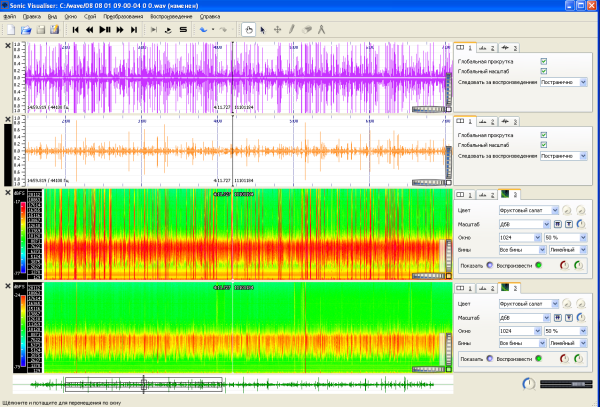
Рис. 1. Волновые формы и спектрограммы двух wave-файлов
Справа от каждого окна визуализации по умолчанию есть 3 вкладки с настройками:
- первая вкладка позволяет настроить поведение окна визуализации:
- глобальная прокрутка - параметр позволяющий включать данное окно в синхронную прокрутку или нет;
- глобальный масштаб - если этот параметр установлен, то масштаб данной визуализации будет меняться синхронно с остальными окнами, у которых так же установлен этот параметр;
- следовать за воспроизведением - данный праметр определяет поведение окна при воспроизведении звукового файла;
- вторая вкладка предназначена для настройки параметров отображения линейки значений
- третья вкладка отвечает за параметры отображения визуализации (волновой формы, спектрограммы и т.п.)
В правом нижнем углу каждой визуализации есть два колесика, которые позволяют управлять масштабом по осям X и Y.
Примечание: при работе с программой необходимо учитывать, что построение волновых форм, спектрограмм и т.д. больших звуковых файлов (особенно если одновременно их открыто несколько) является трудоемкой и требовательной к ресурсам системы задачей, поэтому на не самых производительных машинах построение новой визуализации лучше совершать после завершения построения предыдущей. Во время построения в левом нижнем углу окна визуализации появляется полоса прогресса, которая отображает ход построения.
Установка в ALT Linux 5.0
Для установки программы Sonic Visualiser в операционной системе ALT Linux 5.0 необходимо собирать программу из исходных кодов.
Я написал скрипт, который устанавливает необходимые пакеты, распаковывает исходные коды и собирает программу. Его можно скачать ЗДЕСЬ.
Для того, что бы воспользоваться скриптом нужно скопировать его в каталог, в котором должна жить программа, к примеру в каталог /opt и запустить его из под root'а. После того, как скрипт отработает, программу можно запускать командой sonic-visualaiser. Для успешного выполнения скрипта должен быть подключен репозиторий p5! Архив с исходными кодами находится в самом скрипте, отдельно копировать его не нужно.
Для тех, кому интересно самому собрать программу ниже опишу порядок необходимых действий.
Итак, для успешной сборки необходимо установить следующие пакеты:
- libvamp
- libvamp-devel
- vamp-tools
- vamp-rubberband
- vamp-example-plugins
- libsndfile
- libsndfile-devel
- libsamplerate
- libsamplerate-devel
- libfftw3
- libfftw3-devel
- rubberband
- librubberband
- librubberband-devel
- libredland
- libredland-devel
- bzlib-devel
- bzlib-devel-static
- libqt4-devel
- libqt4-devel-static
- make
- libalsa-devel
- gcc-c++-common
- gcc4.4
- gcc4.4-c++
- libstdc++4.4-devel
Порядок действий для сборки программы:
1. Регистрируемся в системе под root'ом:
$ su -
2. Устанавливаем перечисленные выше пакеты:
# apt-get --yes install libvamp libvamp-devel vamp-tools vamp-rubberband vamp-example-plugins libsndfile libsndfile-devel libsamplerate libsamplerate-devel libfftw3 libfftw3-devel rubberband librubberband librubberband-devel libredland libredland-devel bzlib-devel bzlib-devel-static libqt4-devel libqt4-devel-static make libalsa-devel gcc-c++-common gcc4.4 gcc4.4-c++ libstdc++4.4-devel
3. После этого копируем исходники с программой в нужную папку, например /opt, и распаковываем их командой tar:
# tar xjf sonic-visualiser-1.7.1.tar.bz2
4. Переходим в появившийся каталог sonic-visualiser-1.7.1 и даем команду:
# qmake-qt4
5. Затем:
# make
Теперь придется подождать несколько минут пока программа скомпилируется.
Если всё прошло успешно, то в каталоге /opt/sonic-visualiser-1.7.1/sv появится файл sonic-visualiser, который необходимо использовать для запуска программы.
